
Gaur zehatz-mehatz aztertuko dugu nola instalatu gidariak A4Tech-en webcam-a webcam bat, izan ere, gailuak behar bezala funtziona dezan, beharrezkoa da benetako softwarea aukeratu behar baita.
Hautatu Softwarea Webcam A4Tech-en
Beste edozein gailuren kasuan, kamerarentzako gidariak hainbat modutan hauta ditzakezu. Metodo bakoitzari arreta emango diogu eta, agian, komenigarriena nabarmentzen duzu.1. metodoa: Gidariaren bila gabiltza webgune ofizialean
Kontutan hartzen dugun lehenengo modua da webgune ofizialean softwarea bilatzea. Aukera hau da zure gailurako gidaria eta OS-a jasotzeko arriskurik gabe, software maltzurrik deskargatu.
- Lehen urratsa A4Tech fabrikatzailearen webgune ofizialera joatea da.
- Pantailaren goiko aldean dagoen panelean "laguntza" atala aurkituko duzu - sagua gainean kurtsorearekin. Menua "Deskargatu" hautatu nahi duzunean ez da zabaltzen.

- Bi goitibeherako menuak ikusiko dituzu zure gailuaren serie eta eredu bat aukeratu nahi dituzun. Ondoren, egin klik "Joan".

- Ondoren, deskargatutako softwareari buruzko informazio guztia jakiteko orrialdera joango zara, baita zure webcam-en irudia ikusteko ere. Irudi honen pean dago "PCrako gidaria" botoian klik egin behar dela.

- Artxiboa kargatzen gidariekin. Deskarga amaitu ondoren, deskonprimitu fitxategiaren edukia edozein karpetan eta hasi instalazioa. Horretarako, egin klik bikoitza * .exe luzapenarekin.

- Programa agurrarekin instalatzeko leiho nagusia irekiko da. Egin klik "Hurrengoa".

- Hurrengo leihoan, azken erabiltzailearen lizentzia hitzarmena hartu behar duzu. Horretarako, besterik gabe, markatu elementu egokia eta egin klik "Hurrengoa".

- Instalazio mota aukeratzeko eskatuko zaizu: "Osatu" zure ordenagailuan gomendatutako osagai guztiak modu independentean instalatuko dira. "Pertsonalizatua" erabiltzaileari instalatu behar zaiola eta zer ez den aukeratuko du. Lehen instalazio mota aukeratzea gomendatzen dugu. Ondoren, sakatu "Hurrengoa" berriro.

- Orain egin klik "Instalatu" eta itxaron gidariak instalatzeko.
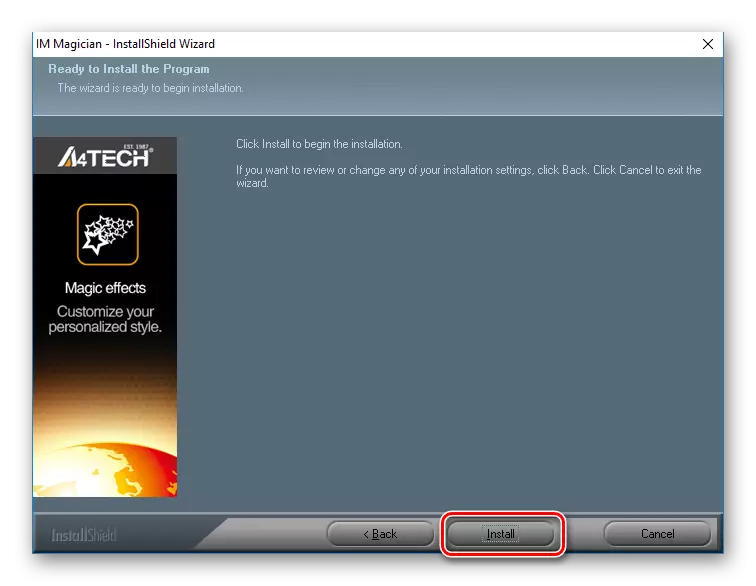
Webgunearen softwarearen instalazio honetan amaitu eta gailua erabil dezakezu.
2. metodoa: Gidariaren bilaketa programa orokorrak
Beste metodo on bat - bilatu programa espezializatuak erabiliz. Interneten aurki ditzakezu eta nahi duzuna aukeratu. Metodo honen abantaila da prozesu osoa automatikoki egingo dela - erabilgarritasunak konektatutako ekipamendua zehaztuko du eta horretarako kontrolatzaile egokiak hautatuko ditu. Ezagutzen ez baduzu zein programa aukeratzea hobe, ekipoak instalatzeko software ezagunenen zerrenda ezagutzea gomendatzen dizugu:
Irakurri gehiago: gidariak instalatzeko programa onenak

Plan honen programa ezagun eta sinpleenetako bati arreta jartzea gomendatzen dizugu - Gidariaren paketea. Berarekin, beharrezko kontrolatzaile guztiak aurki ditzakezu eta instalatu. Eta akatsik gertatzen bada, beti egin dezakezu itzulketa, erabilgarritasunak zaharberritze puntu bat sortzen baitu instalazioa hasi aurretik. Honekin batera, A4Tech webcamerako softwarea instalatzeak klik bakarra beharko du erabiltzaileari.
Ikus ere: Nola eguneratu gidariak gidariaren diapositiba erabiliz
3. metodoa: Webcam IDa bilatu
Seguruenik, badakizu sistemaren edozein osagai erabilgarria izan daitekeen zenbaki bakarra duela gidariaren bila bazabiltza. Gailu kudeatzailea osagaiaren propietateak erabiltzen ari den jakin dezakezu. Beharrezko balioa aurkitu ondoren, idatzi ID softwarea bilatzen espezializatutako baliabidea. Zure sistema eragilearentzako softwarearen azken bertsioa bakarrik aukeratu beharko duzu, deskargatu eta instalatu zure ordenagailuan. Gure webgunean ere, identifikatzaile bat erabiliz softwarea bilatzeko argibide zehatzak aurkituko dituzu.

Ikasgaia: gidariak bilatu Ekipamendu IDaren arabera
4. metodoa: Sistema Tresna estandarrak
Eta azkenik, kontuan hartu nola instalatu dezakezun gidariaren webgunean hirugarrenen programen laguntzarik gabe. Metodo honen abantaila da ez duzula software gehigarririk deskargatu beharrik, eta horren arabera eta sistema infekzio arriskuan jarri. Azken finean, dena "gailu kudeatzailea" bakarrik erabiliz egin daiteke. Ez dugu hemen margotuko gailua behar duzun softwarea Windows-en bide erregularrekin nola instalatu, gai honi buruzko urrats zehatza aurki daiteke.

Irakurri gehiago: Gidariak Windows tresna estandarrekin instalatzea
Ikus dezakezuenez, bilatu gidariek webcam A4Tech-en ez dute denbora asko behar. Hartu pazientzia pixka bat eta begiratu arretaz instalatzen duzuna. Gidariak instalatzean ez duzula arazorik izan espero dugu. Bestela, idatzi zure galdera iruzkinetan eta ahalik eta azkarren erantzuten saiatuko gara.
